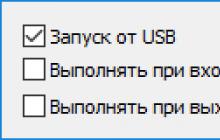Многие пользователи цифрового интерактивного телевидения Ростелеком, использующие ТВ-приставки Ростелеком IPTV STB RT-HD Standart , знают что эта приставка — копия ТВ-приставки MAG-250 micro от Информир. А MAG-250 — это уже полноценный домашний медиа-центр, с кучей плюшек,
Как прошить приставку Ростелеком IPTV STB RT HD в Инфомир MAG-250.
Процедура прошивки приставки Ростелеком IPTV STB RT HD в Инфомир MAG-250 несложная, но есть несколько подводных камней, о который я считаю надо сразу сказать:
1. Перед прошивкой приставки STB RT HD Вам надо будет найти плейлист каналов Ростелеком для Вашего филиала Ростелеком . Например, тут — плейлисты Ростелеком . Иначе Вы не сможете смотреть цифровое телевидение Ростелеком .
2. Если у Вас пульт Ростелеком , вот такой:
То Вам нужно прошивать приставку Ростелеком IPTV STB RT HD модифицированной прошивкой , так как со стандартными прошивками от Инфомир этот пульт не сможет работать, так как на нем нет некоторых нужных кнопок.
3. Если Вы хотите Интернет и цифровое телевидение на приставке Ростелеком IPTV STB RT-HD одновременно, то в большинстве случаев у Вас это не получиться ввиду технической реализации подключения. Такая возможность есть на роутерах, умеющих UDP-to-HTTP Proxy .
4. Вы не сможете пользоваться интерактивными сервисами цифрового телевидения Ростелеком , т.к. они доступны только на прошивках Ростелеком .
Прошивки для ТВ-приставки Ростелеком IPTV STB RT HD
Стандартная прошивка для MAG-250 (обычный пульт) — ссылка . Модифицированная прошивка для MAG-250 (пульт Ростелеком) — ссылка .
Сброс настроек ТВ-приставки Ростелеком IPTV STB RT HD к заводским.
Перед сменой прошивки приставки STB RT HD с Ростелеком на Инфомир желательно сбросить настройки приставки к заводским. Для этого включаем приставку и нажимаем кнопку Menu на пульте. Откроется BIOS приставки STB RT HD :
Выбираем пункт Def. Settings и нажимаем кнопку вправо (>
Нажимаем кнопку вправо (>). Должно появиться такое сообщение:
Нажимаем кнопку ОК и ждем перезагрузку приставки Ростелеком STB RT HD .
Прошивка ТВ-приставки Ростелеком IPTV STB RT HD:
1. Скачиваем файлы прошивки MAG250 — Bootstrap и imageupdate и кладем их поместить в одну папку — пусть это будет папка mag250 на диске C:\. Туда же надо положить файл mcast.exe и DualServer .
1. Включаем ТВ-приставку IPTV STB RT-HD Standart , нажимаем и держим нажатой кнопку Menu на пульте управления.
2. Попадаем в BIOS приставки STB RT-HD :
Выбираем раздел Upgrade Tools .
3. Подключаем компьютер к приставке с помощью сетевого LAN-кабеля. Обжим кабеля — обычный, прямой.
4. На сетевой плате Вашего компьютера пропишите IP-адрес 192.168.1.1 и маску 255.255.255.0 .
5. Запустите программу dualserver.exe . Для этого Вам надо запустить командную строку (Win+R и вы строке Открыть ввести cmd , нажать ОК ).
6. В командной строке Windows пишем команду C:\mag250\dualserver -v . Сервер должен запуститься и работать. Сворачиваем (а не закрываем) окно командной строки.
7. Запускаем программу mcast.exe двойным кликом мыши. Она попросить выбрать сетевой интерфейс, через который мы будет прошивать IPTV STB RT-HD :
Выбираем 192.168.1.1, Подключение по локальной сети . Нажимаем кнопку Select . Откроется следующее окно:
Тут надо сменить адрес трансляции первого потока (Stream 1 ) на тот, который слушает STB RT-HD — 224.50.0.70:9000 . Адрес второго потока (Stream 2 ) не меняем. Нажимаем обе кнопки Start .
7. На приставке MAG-250 надо выбрать пункт MC Upgrade и нажать кнопку > (вправо):
После этого приставка Ростелеком STB RT-HD должна перезагрузиться с новой прошивкой .
Внимание! Перепрошиться через USB с Ростелеком STB RT-HD на MAG-250 скорее всего не получится — Вам будет постоянно выдаваться ошибка File mag250/imageupdate not present , даже несмотря на то, что файл в папке лежит, флешка отформатирована в FAT32 и её размер не более 8Гб. Поэтому прошивайте Ростелеком STB RT-HD через Мультикаст.
Это отзывы от покупателей – пользователей соцсети Вконтакте
Вы всегда можете оставить свой отзыв о нас и о наших товарах на странице сайта –
Более того, Вы можете оставить свой отзыв или комментарий на странице любого товара на сайте нашего магазина.
Призываем Вас проявлять осторожность, посещая сайты, где размещены красивые «причесанные» отзывы, но у пользователя нет возможности оставить свой отзыв. Задумайтесь, стоит ли доверять таким сайтам!
Мы предлагаем Вам широкий выбор современных медиаплееров Android TV box и сопутствующих товаров. Вы можете заказать любой товар в нашем магазине на выгодных условиях, воспользовавшись предложением по акции. И в любой момент можете оставить свой отзыв.
А если у Вас есть к нам вопрос, то Вы можете задать его здесь – http://vk.com/topic-46993205_28168863 , и мы обязательно Вам ответим.
Благодарим Вас за то, что Вы с нами!
21.07.2015 SJCAM SJ4000 с WiFi-модулем
Возможность заснять великолепного качества ролики и фото в условиях, когда обычный фотоаппарат просто бессилен – это и есть экшен камера. Среди современных моделей, среди которых самыми известными являются те, что под брендом GoPro, есть широкий выбор.
Камеры GoPro, несомненно, обладают отличными техническими характеристиками. Один лишь изъян – высокая стоимость. И это обусловлено всего лишь достаточно раскрученным брендом.
А зачем платить за бренд, когда можно заплатить только за безупречное качество?! Именно по такому принципу работает производитель экшен камер SJCAM, которые по качеству ничуть не уступают GoPro.
Наглядный тому пример экшен камера модели SJCAM SJ4000 Wi-Fi Edition. Для людей, ведущих активный образ жизни, и для всех любителей экстремальных видов спорта эта камера – настоящая находка.
А в нашем интернет-магазине SJCAM SJ4000 Wi-Fi Edition – по лучшей цене
21.06.2015 Avast GrimeFighter
Как и любое компьютерное устройство, Android тв-приставки нуждаются в системном уходе. В процессе работы устройства накапливается различный мусор: ненужные файлы и приложения. со временем этот лишний груз скапливается и серьезно тормозит систему. Как поддерживать свою Android интернет-приставку в оптимальном состоянии без потерь производительности?
Есть эффективное решение – приложение Avast GrimeFighter.
Avast GrimeFighter – это мощный программный комплекс, который позволяет быстро и результативно очистить Android-устройство от ненужных файлов и программ, оптимизировать кэш-память и повысить производительность девайса.
Avast GrimeFighter позаботится о Вашем Android-миникомпьютере. Выбрать одну из лучших моделей, представленных на современном рынке, Вы можете в каталоге магазина Droid-boX.
Когда пользователь слышит словосочетание «прошивка Ростелеком приставка», он начинает искать информацию о процессе выполнения и сути процедуры.
Понятие прошивки
Происхождение слова роутер – английское, в переводе с оригинала означает маршрутизатор. является самостоятельным устройством, имеющим собственную операционную систему для работы в сети. Эта микропрограмма и носит название прошивки, потому что она находится в постоянной памяти модема.
Прошивка роутера Ростелеком – установка новой операционной системы в ПЗУ устройства, точнее эта процедура называется перепрошивкой.
Потребность в перепрошивке модема
 Зачем выполняется перепрошивка модема? Время идет, все программы изменяются и совершенствуются, происходит обновление отдельных модулей. Новая Ростелеком прошивка роутера может добавить пользователю возможностей и улучшить работоспособность устройства.
Зачем выполняется перепрошивка модема? Время идет, все программы изменяются и совершенствуются, происходит обновление отдельных модулей. Новая Ростелеком прошивка роутера может добавить пользователю возможностей и улучшить работоспособность устройства.
Стоит отметить, что порой заводская прошивка просто не позволяет модему работать стабильно. Яркий пример – нормальный вариант прошивки роутера D-Link DIR-615 K2 – 14-я версия разработчика!
Когда прошивается роутер? Только по мере необходимости, при наличии следующих «симптомов»:
- нестабильная работа;
- постоянное зависание;
- потеря связи с сетью.
Чем грозит роутеру повторная прошивка
Иногда прошивка модема требуется в связи с необходимостью использования новых технических изменений (для поддержки VLAN или DLNA-серверов).
Прошивать роутер опасно, особенно не специалистам. На работоспособность устройства может повлиять резкое отключение электроэнергии или системный сбой. Неграмотный выбор новой версии прошивки также может привести к печальным последствиям.
Каждая модель модема нуждается в своей прошивке! Чаще всего микропрограмма от одной модели роутеров не подходит к изделиям другой торговой марки. Исключение из правил – универсальные типы прошивок, разработанные под конкретный чип устройства.
Ссылки для скачивания прошивок
Если у вас имеется приставка Ростелеком, прошивка которой требуется для повышения стабильности работы, необходимо определиться с маркой модема. Ниже представлены ссылки на микропрограммы для перепрошивки различных типов модемов:

Алгоритм прошивки роутера
Как перепрошить приставку Ростелеком самостоятельно? Главное – последовательно выполнять все этапы процедуры:
- Скачать прошивку по ссылкам, предложенным выше и распаковать архив на диск С;
- Проверить подключение модема к электросети и отключить кабель поставщика услуг из WAN-порта;
- Открыть с компьютера интерфейс модема. Для этого забить в адресной строке веб-браузера http://192.168.1.1 , для роутеров D-Link - http://192.168.0.1 ;
- Логин – admin со строчной или заглавной буквы, либо набор цифр — 1234, либо строчка оставляется пустой;
- Зайти в раздел «Системные настройки» интерфейса роутера. Возможные наименования – Administration, System, Tools, Maintenance, Управление, Техническое обслуживание, Администрирование;
- Найти пункт «Обновление ПО» (Firmware upgrade, Обновление микропрограммы);
- Нажать кнопку «Обзор» или «Browse» для выбора файла с нужными данными;
- Выбрать скачанный и распакованный ранее файл с прошивкой;
- Клавиша «Upgrade» или «Обновить».
После этого операция перепрошивки перейдет в автоматический режим, пользователь дожидается переустановки ПО и перезагрузки роутера. После проверки вставших изменений можно подключить кабель Ростелекома в WAN-разъем.
Цифровая приставка Ростелеком – это обязательное устройства для приёма вещания. Согласно правилам компании, абоненты могут смотреть с помощью ресивера, только определённое число каналов, которое определяется, подключенным тарифным пакетом. Прошивка приставки Ростелеком выполняется для подключения бесплатного просмотра всех возможных каналов, а также увеличения возможностей и функционала.
Положительная сторона новой прошивки – получение возможности просматривать дополнительные телеканалы без оплаты услуг оператора. Кроме этого будет доступен домашний удобный медиа-центр поддержкой WI-FI и DLNA.
Недостатки
Существенных недостатков перепрошивки интерактивного ТВ пользователями не обнаружено. Единственное изменение после обновления роутера Ростелеком – это пропажа стандартных встроенных сервисов – погода, курсы валют.
Что необходимо для перепрошивки
Чтобы прошить ТВ приставку от Ростелеком необходимо пройти четыре этапа:
- Подготовка.
- Сброс установленных параметров.
- Официальная прошивка.
- Альтернативная прошивка.
Важно понимать, что не все модели можно перепрошить. Описанная ниже инструкция подходит для марок MAG-200, MAG-250 и IPTV RT-STB-HD Standart.
Существуют два способа прошить приставку Ростелеком:
- По Мультикасту.
- C USB – флешки.
Подготовка
Перед началом процесса обновления программного обеспечения необходимо подготовить следующее:
- ПК или ноутбук, имеющий в своём составе сетевую плату для подключения Интернет;
- специальный кабель (LAN), с помощью которого приставка будет подсоединена к компьютеру (если будет производиться прошивка по мультикасту);
- флеш – карта менее 8 ГБ (для способа прошивки по USB);
- программа прошивки Инфомир (доступна по ссылке http://soft.infomir.com/mag250/release/);
- утилиты DHCP -сервер и MCAST (можно скачать по ссылке https://yadi.sk/d/PJxJM6KJsY7US и https://yadi.sk/d/wQdEmBL2sY7Wx).
Прошивать устройство лучше всего в два этапа: сначала официальной прошивкой, затем альтернативной для снятия ограничений.
Сброс установленных параметров
Для корректной работы процесса прошивки, рекомендуется начала сбросить настройки ресивера к заводским. Сделать это можно с помощью специальной кнопочки «DEFAULT», которая находится на задней панели устройства, и немного вдавлена в его корпус, для защиты от случайного нажатия.
Если после зажатия кнопки ничего не произошло. Сброс настроек можно осуществить через главное меню, выбрав пункт «Default settings». Подтверждение выбранной команды, осуществит удаление параметров.
Официальная прошивка с USB – флешки
Этапы перепрошивки:
- Скачать версию ПО Информир.
- Загрузить файлы bootstrap и imageupdate в папку «Mag250» на подготовленный съёмный носитель.
- Вставить флешку в специальный разъём на корпусе устройства.
- Зайти в меню приставки.
- Перейти по пути: «Системные настройки» — «Setup» — «Обновить ПО» — «Обновление через USB» -«Начать обновление».
- Проверить исправность и корректность файлов, скопированных на флешку.
- Нажать «ОК».
Если в процессе установки появилась ошибка необходимо выполнить следующее:
- удалить данные с карты памяти и записать их заново;
- проверить название папки на наличие ошибок, и исправить их;
- запустить процесс другим способом.
Второй способ запуска прошивки с флешки:
- Вставить USB – флешку с загруженными файлами в ресивер.
- Зажать и подержать кнопку «Меню» на пульте.
- В параметрах Биос выбрать раздел Upgrade Tools.
- И включить USB Bootstrap.
После установки новой прошивки, приставка перезагрузится.
Официальная прошивка по Мультикасту
Чтобы перепрошить ресивер через Мультикаст необходимо:
- Скопировать файлы Bootstrap, imageupdate, mcast, dualserver в одну паку на компьютер.
- Подключить приставку.
- Зайти в параметры BIOS (зажав кнопку «Меню»).
- Выбрать раздел Upgrade Tools.
- Соединить ресивер с компьютер через LAN-кабель.
- Зайти в свойства сетевых подключений.
- Выбрать подпункт «Протокол Интернета версии 4 (TCP/IPv4)».
- Ввести данные: IP – адрес — 192.168.1.1, маска подсети — 255.255.255.0.
- Запустить из папки файл «dualserver» через командную строку (командная строка вызывается комбинацией кнопок WIN+X).
- Запустить файл
- Выбрать измененный тип подключения.
- Нажать кнопку “SELECT».
- Ввести данные в появившееся окно:
- IP – адрес первого потока — 224.50.0.70:9000;
- IP – адрес второго потока — 224.50.0.51:9001.
- Нажать «Старт» для обоих потоков.
- Дождаться завершения процесса.
- Ещё раз открыть параметры BIOS телевизионной приставки.
- Выбрать путь «Upgrade Tools — MC Upgrade».
- Получить сообщение о начале и окончании прошивки.
- Перезагрузить ресивер.
На этом процесс официальной перепрошивки завершён. Чтобы получить более расширенные возможности телеприставки, необходимо установить альтернативный вариант.
Альтернативная прошивка
Перед началом работы необходимо также подготовить загрузочную флешку:
- Выбрать флеш-карту не более 8ГБ.
- Отформатировать её в системе FAT
- Создать на носителе папку «mag250».
- Перекинуть на неё файлы Bootstrap и imageupdate.
Альтернативная прошивка через меню приставки
Этапы работы:
- Открыть раздел «Настройки» в меню устройства.
- Нажать кнопку «SETUP».
- Выбрать раздел «Обновление ПО».
- Найти «Обновление по ЮСБ».
- Нажать «Начать».
- Проверить исправность данных на носителе.
- Нажать «Старт».
После окончания обновления, пристава самостоятельно перезагрузится.
Альтернативная прошивка через параметры БИОС
Процесс перепрошивки из Биос аналогичен описанному выше способу стандартной версией.
- Открыть BIOS (при включении устройства зажать и держать кнопку Меню).
- Открыть «Upgrade Tools» и «USB Bootstrap».
- Вставить съёмный накопитель в специальный USB-разъём на корпусе ресивера.
- Нажать «ОК».
- Дождаться установки прошивки и перезагрузки системы.
Если на каком-либо этапе выскакивает сообщение об ошибке, необходимо удалить файлы с карты памяти, и перезаписать их заново. Или воспользоваться другим способом прошивки.
В современном мире, ни один человек не может обходиться без просмотра телевизионных передач, реалити – шоу, фильмов и сериалов. Но не все имеют возможность, подключить к своему оборудованию дорогостоящие тарифные планы, и дополнительные пакеты. Альтернативная (модифицированная) прошивка приставки Ростелеком, оставит все основные функции интерактивного ТВ – запись, перемотка, пауза, но и добавит к основным каналам, ещё множество других.